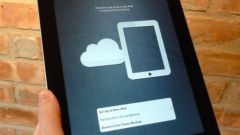Инструкция
1
2
Если вы хотите скопировать номера с iPhone на SIM-карту, вам необходимо перепрошить ваш iPhone, если он не был перепрошит ранее. Скачайте новую прошивку для iPhone и файлы загрузчиков (бутлоадеры). Запустите iTunes и, зажав Shift, нажмите «Восстановить». Выберите заранее скачанный файл прошивки.
3
Скачайте и запустите программу QuickPwn. Подключите с помощью USB-кабеля телефон к компьютеру. В QuickPwn активируйте кнопку «Далее» (синий квадрат со стрелкой). Затем установите на iPhone программы Installer и Cydia. В новом окошке отметьте галочками пункты Add Cydia, Add Installer и Unlock iPhone, если этот пункт есть. Выберите бутлоадеры, запрашиваемые программой.
4
Телефон будет переведен в Recovery Mode. Нажмите клавишу Home и удерживайте 5 секунд. Затем зажмите кнопку включения, не отпуская Home, и удерживайте 10 секунд. По истечении времени отпустите только кнопку включения. Держите палец на Home, пока программа на экране не выведет сообщении о переходе на следующий шаг. Через 30 секунд начнется jailbreak. Дождитесь окончания процесса. После перезагрузки iPhone отключите кабель от компьютера.
5
После перепрошивки откройте Cydia и введите в поиске название приложения SIManager. Установите данное приложение и закройте Cydia. Откройте SIManager и нажмите кнопку Setup в верхнем левом углу. Передвиньте ползунок в Fast read вправо и выберите, как будут упорядочиваться контакты SIM-карты — по имени/фамилии или наоборот.
6
Нажмите пальцем на Done. Выйдите в основное меню приложения и там выберите Read from SIM. Дождитесь соединения приложения с вашим телефоном. После этого коснитесь Copy iPhone to SIM. Дождитесь, пока ваши контакты будут перенесены с iPhone в SIM-карту. Без перепрошивки такой процесс невозможен.
7
Перенесите номера из адресной книги с помощью iTunes. Подключите iPhone, при этом программа iTunes запустится автоматически. Если этого не случилось, дважды нажмите на ее значок, чтобы открыть окно. Щелкните в разделе Devices («Устройства») на ваш телефон. Далее выберите Info («Информация») и поставьте галочку возле Sync Address Book contacts («Синхронизировать контакты»). Выберите Windows Address Book и поставьте точку возле All Contacts («Все контакты»).
8
Адресная книга находится в «Пуск» → «Программы» → «Стандартные» → «Адресная книга». Не ставьте галочки возле пунктов о замене информации на iPhone. Нажмите Apply («Применить»). В окошке, которое выведет iTunes, кликните на «Объединить информацию». Помимо этого вы можете синхронизировать контакты с Outlook. Для этого вам достаточно выбрать вместо Windows Address Book программу Outlook.
9
Сохраните номера с помощью приложения «КонтактыExcel». Найдите и скачайте ее из AppStore, если у вас есть Apple ID и возможность подключиться к Wi-Fi точке доступа. Запустите приложение, коснувшись его пальцем, и после запуска нажмите на «Начало». Ваши контакты будут импортированы в файл Excel. Выберите вариант передачи этого файла — через Wi-Fi или USB-шнур.
10
Если вы решили воспользоваться первым вариантом, выберите Wi-Fi и нажмите «Продолжить». Файл будет экспортирован по беспроводной сети, а вам будет предложено впечатать в адресную строку браузера компьютера сетевой адрес. Введя его, вы попадете на страницу, где вам надо нажать единственную кнопку, чтобы сохранить файл.
11
В случае, если вы решили подключать iPhone через USB, подсоедините телефон к компьютеру. Нажмите кнопку «Продолжить». Файл будет сохранен в папке приложения. Она будет находиться в списке программ вашего телефона в iTunes. Напротив приложения, когда вы прокрутите страницу вниз, вы увидите сохраненный файл.
Источники:
- Большой FAQ по iPhone (с прошивками)